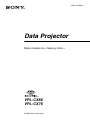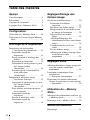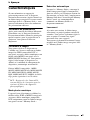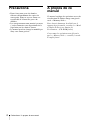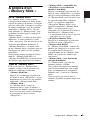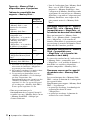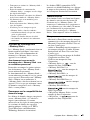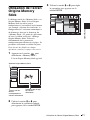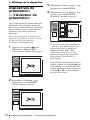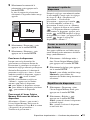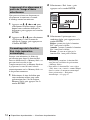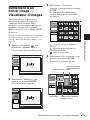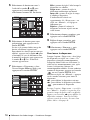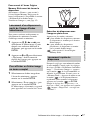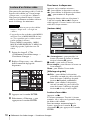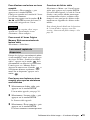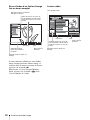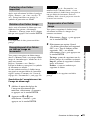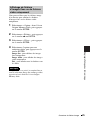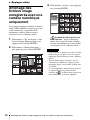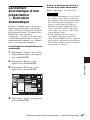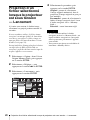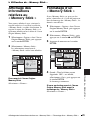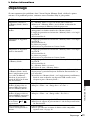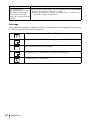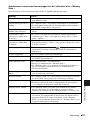2-634-401-22 (1)
Data Projector
Modo d’emploi du « Memory Stick »
© 2005 Sony Corporation
VPL-CX86
VPL-CX76

2
Table des matières
Aperçu
Caractéristiques ..................................3
Précautions .........................................4
A propos de ce manuel .......................4
A propos d’un « Memory Stick » ......5
Configuration
Utilisation du « Memory Stick » ......10
Utilisation de l’écran Origine Memory
Stick ..............................................11
Affichage de la diapositive
Diapositives de présentation
— Visualiseur de présentation ...... 12
Lancement rapide du
diaporama ................................13
Passer au mode d’affichage des
fichiers ....................................13
Répétition du diaporama ............13
Lancement d’un diaporama à partir
de l’image d’index
sélectionnée .............................14
Paramétrage de la fonction Exé.
Auto (exécution
automatique) ........................... 14
Défilement d’un fichier image
— Visualiseur d’images ............... 15
Lancement d’un diaporama à partir
de l’image d’index
sélectionnée .............................17
Pour afficher un fichier image en
écran complet .......................... 17
Lancement rapide du
diaporama ................................17
Lecture d’un fichier vidéo .......... 18
Lancement rapide du
diaporama ................................19
Réglage/affichage des
fichiers image
Ouverture du fichier image ...............20
Protection d’un fichier
important .................................23
Rotation d’un fichier image ........23
Enregistrement d’un fichier en tant
qu’image de lancement ............23
Suppression d’un fichier
image .......................................23
Affichage/Masquage des
informations relatives aux fichiers
image .......................................24
Commutation du son d’une
vidéo ........................................24
Tri des fichiers image ..................24
Affichage de fichiers d’images fixes
ou de fichiers vidéo
uniquement ..............................25
Réglages utiles
Affichage des fichiers image enregistrés
avec une caméra numérique
uniquement ....................................26
Lancement automatique d’une
présentation
— Exécution Automatique ...........27
Projection d’un fichier sélectionné
lorsque le projecteur est sous tension
— Lancement ................................28
Utilisation du « Memory
Stick »
Affichage des informations relatives au
« Memory Stick » ..........................29
Formatage d’un « Memory Stick »
....29
Autres informations
Dépannage ........................................31

3
Caractéristiques
Aperçu
B Aperçu
Caractéristiques
Si vous mémorisez un support de
présentation converti avec le Projector
Station for Presentation (logiciel fourni) ou
un fichier image enregistré avec une caméra
numérique dans le « Memory Stick », vous
pouvez facilement réaliser sans ordinateur
des présentations efficaces.
Visualiseur de présentation
Après avoir converti des fichiers Microsoft
PowerPoint avec le Projector Station for
Presentation en fichier offrant les principales
qualités requises pour la projection sur le
projecteur, vous pouvez réaliser un
diaporama.
Visualiseur d’images
Vous pouvez réaliser le diaporama ou
l’afficher sur l’écran en utilisant un fichier
image fixe JPEG (compatible DCF
1)
)
enregistré avec une caméra numérique et un
fichier vidéo MPEG1 enregistré avec le
MPEG MOVIE de Sony etc. Vous pouvez
régler l’effet lorsque la diapositive est
affichée et la méthode de changement de
diapositive (automatique ou manuelle).
Fichiers MPEG1 compatibles : MPEG
MOVIE, MPEG MOVIE AD, MPEG MOVIE
EX, MPEG MOVIE HQ, MPEG MOVIE
HQX, MPEG MOVIE CV, MPEG1 du VAIO
Giga pocket (équivalent à un CD vidéo)
1)
DCF : Design rules for Camera File
systems (Règles de conception pour les
systèmes de fichiers des appareils
photographiques)
Mode photo numérique
L’appareil peut sélectionner et afficher les
fichiers image JPEG et MPEG1 enregistrés
avec une caméra numérique (compatible
DCF) uniquement parmi les fichiers images
enregistrés sur un « Memory Stick ».
Exécution automatique
Lorsque le « Memory Stick » contenant le
fichier image pour lequel la fonction Exé.
Auto est activée par le Projector Station for
Presentation, est inséré dans l’emplacement
Memory Stick dans l’écran Origine Memory
Stick, l’entrée est automatiquement
commutée sur Memory Stick et le
diaporama commence.
Lancement
A la mise sous tension, le fichier image
sélectionné est projeté pendant environ 30
secondes. Vous pouvez également régler la
mise au point et le zoom sans signal
provenant d’un autre appareil.
Vous pouvez également sélectionner l’image
originale ou le fichier image enregistré dans
le « Memory Stick ».

4
Précautions / A propos de ce manuel
Précautions
• Pour éviter toute perte de données,
effectuez fréquemment des copies de
sauvegarde. Sony ne sera en aucun cas
responsable d’éventuelles pertes de
données.
• Les enregistrements non autorisés peuvent
s’avérer contraires aux dispositions de la
législation sur les droits d’auteur.
• Le manuel peut être changé ou modifié par
Sony sans aucun préavis.
A propos de ce
manuel
Ce manuel explique les opérations en cas de
visualisation de fichiers image enregistrés
sur le « Memory Stick ».
Pour obtenir davantage de détails sur le
support de présentation, consultez le « Mode
d’emploi du Projector Station for
Presentation » (CD-ROM fourni).
Concernant les opérations non effectuées
par le « Memory Stick », consultez le mode
d’emploi fourni.

5
A propos d’un « Memory Stick »
Aperçu
A propos d’un
« Memory Stick »
Sur le « Memory Stick »
Un « Memory Stick » est un système
d’enregistrement compact et d’une grande
capacité de stockage de données. Ce support
peut être utilisé pour l’échange et le partage
de données numériques avec des produits
compatibles « Memory Stick ». De plus,
étant amovible, le « Memory Stick » peut
également être utilisé pour le stockage de
données externes.
« Memory Stick » est offert en deux tailles
différentes : la taille standard et la taille
« Duo » plus petite. Une fois installé sur un
adaptateur pour Memory Stick Duo, le
« Memory Stick Duo » a la même taille
qu’un « Memory Stick » standard et peut par
conséquent être utilisé avec des produits
compatibles.
Notre gamme propose également d’autres
modèles. « Memory Stick PRO » et
« Memory Stick PRO Duo » peuvent stocker
des quantités plus importantes de données.
Types de « Memory Stick »
Il existe six types de « Memory Stick »
(indiqués ci-après) afin de répondre aux
différentes conditions d’utilisation.
•«Memory Stick Duo»
Dispose de la technologie de protection
des droits d’auteur « MagicGate » et peut
uniquement être utilisé avec des produits
compatibles « Memory Stick Duo ».
•«Memory Stick»
Le « Memory Stick » permet de
mémoriser tous les types de données à
l’exception des données protégées par des
droits d’auteur nécessitant la technologie
de protection des droits d’auteur
« MagicGate ».
• « Memory Stick » (compatible avec
« MagicGate » et le transfert de
données à haut débit)
Dispose la technologie de protection des
droits d’auteur « MagicGate » et prend en
charge le transfert de données à haut débit.
Ce « Memory Stick » peut être utilisé avec
les appareils compatibles « Memory
Stick », les appareils compatibles
« MagicGate Memory Stick » et les
appareils compatibles « Memory Stick
PRO »*. Le projecteur n’est pas
compatible avec la fonction de transfert à
haut débit de ce « Memory Stick ».
* Le fonctionnement dans tous les appareils
compatibles n’est pas garanti.
• « MagicGate Memory Stick »
Dispose de la technologie de protection
des droits d’auteur « MagicGate ».
•«Memory Stick-ROM»
Le « Memory Stick-ROM » contient des
données pré-enregistrées en lecture seule.
Il est impossible d’effectuer des
enregistrements sur un « Memory Stick-
ROM » ou d’effacer des données pré-
enregistrées.
• « Memory Stick » (avec fonction de
sélection de mémoire)
Ce « Memory Stick » possède une
mémoire plurielle (128 Mo).
Vous pouvez sélectionner une mémoire
pour l’utiliser comme bon vous semble
grâce au commutateur de sélection de
mémoire situé à l’arrière du « Memory
Stick ».
Vous ne pouvez pas utiliser toute la
mémoire disponible en même temps ni en
continu.

6
A propos d’un « Memory Stick »
Types de « Memory Stick »
disponibles pour le projecteur
Tableau de compatibilité des
supports « Memory Stick »
*1: La lecture et l’enregistrement des données
nécessitant des fonctions « MagicGate »
ne peuvent pas être effectués.
*2: Ne prend pas en charge le transfert à haut
débit utilisant l’interface parallèle.
*3: Cet appareil peut fonctionner avec un
« Memory Stick PRO » d’1 Go fabriqué
par Sony Corporation. Son
fonctionnement n’est pas garanti avec des
« Memory Stick PRO » d’une capacité
supérieure à 1 Go. Cet appareil ne prend
pas en charge un « Memory Stick PRO »
d’une capacité supérieure à 2 Go.
• Nous ne garantissons pas le
fonctionnement de cet appareil lorsqu’il
est utilisé avec un « Memory Stick » ou un
« Memory Stick PRO » fabriqué par
d’autres fabricants.
• Lors de l’utilisation d’un « Memory Stick
Duo » avec le VPL-CX86, insérez
toujours le « Memory Stick Duo » dans
l’adaptateur de Memory Stick Duo vendu
séparément. Si vous insérez un « Memory
Stick Duo » sans utiliser l’adaptateur pour
Memory Stick Duo, vous risquez de ne
plus pouvoir retirer le « Memory Stick
Duo ».
Remarque concernant le « Memory
Stick PRO » et le « Memory Stick »
(compatible avec « MagicGate » et
le transfert de données à haut débit)
En ce qui concerne le « Memory Stick
PRO » et le « Memory Stick » (compatible
avec « MagicGate » et le transfert de
données à haut débit), le projecteur ne prend
pas en charge le transfert de données à haut
débit utilisant l’interface parallèle.
Remarque concernant le « Memory
Stick » (compatible avec
« MagicGate » et le transfert de
données à haut débit)
La vitesse de transfert lors de l’utilisation de
« Memory Stick » (compatible avec
« MagicGate » et le transfert de données à
haut débit) est variable et dépend des
produits compatibles « Memory Stick ».
Remarque concernant la capacité
de mémoire des « Memory Stick
PRO »
Les caractéristiques des « Memory Stick
PRO » varient en fonction de la conception
des appareils hôtes.
Emplacement pour support « Memory Stick
PRO » : Le projecteur
• ne prend pas en charge la technologie de
protection des droits d’auteur
« MagicGate ».
• ne prend pas en charge la fonction de
sécurité avec accès contrôlé.
Enregistre-
ment/lecture
« Memory Stick »
« Memory Stick » (avec
fonction de sélection de
mémoire)
« Memory Stick Duo »
a
« Memory Stick »
(compatible avec
« MagicGate » et le transfert
de données à haut débit)
« Memory Stick Duo »
(compatible avec
« MagicGate » et le transfert
de données à haut débit)
a
*1*2
« Memory Stick-ROM » Lecture
seule
« MagicGate Memory Stick »
« MagicGate Memory Stick
Duo »
a
*1
« Memory Stick PRO »
« Memory Stick PRO Duo »
a
*1*2*3

7
A propos d’un « Memory Stick »
Aperçu
Remarque concernant les
« Memory Stick Duo »/« Memory
Stick PRO Duo »
Pour le VPL-CX86 :
• Pour utiliser un « Memory Stick Duo »/
« Memory Stick PRO Duo » avec cet
appareil, installez-le sur un adaptateur
pour Memory Stick Duo avant de l’insérer.
Si vous insérez un « Memory Stick Duo »/
« Memory Stick PRO Duo » sans utiliser
l’adaptateur pour Memory Stick Duo,
vous risquez de ne plus pouvoir retirer le
« Memory Stick Duo »/« Memory Stick
PRO Duo ».
• Veillez à insérer l’adaptateur pour
« Memory Stick Duo »/« Memory Stick
PRO Duo » dans le bon sens.
• Veillez à insérer l’adaptateur pour
Memory Stick Duo dans le bon sens.
Sinon vous risquez d’endommager
l’appareil.
• N’insérez pas un adaptateur pour Memory
Stick Duo lorsqu’il ne contient aucun
« Memory Stick Duo »/« Memory Stick
PRO Duo ». Ceci risque d’entraîner un
dysfonctionnement de l’appareil.
Pour VPL-CX76 :
Cet appareil est équipé d’une fente qui est
capable d’accommoder la taille standard et
la taille Duo. Cet appareil est équipé d’une
fente capable de détecter automatiquement
la taille du Memory Stick inséré. Vous
pouvez donc utiliser un « Memory Stick »
de taille standard ou un « Memory Stick
Duo » plus petit sans adaptateur.
• N’insérez pas simultanément plusieurs
« Memory Stick ». Cela risquerait
d’endommager l’appareil.
• Lorsque vous utilisez le « Memory Stick
Duo » sur cet équipement, veillez à
l’insérer dans le bon sens. Sinon, vous
risquez d’endommager l’appareil.
• Assurez-vous que le « Memory Stick
Duo » est hors de portée des enfants en bas
âge, car ils risquent de l’avaler.
• Lorsque vous utilisez un « Memory Stick
Duo » avec cet appareil, n’y fixez pas
l’adaptateur pour Memory Stick Duo.
Taille de fichiers
Cet appareil est conçu pour lire un fichier
stocké sur le « Memory Stick » dont la
capacité est inférieure à 2 Go.
Remarque concernant la vitesse de
lecture et d’écriture des données
La vitesse de lecture et d’écriture des
données peut varier en fonction de la
combinaison de « Memory Stick » et de
produit compatible « Memory Stick »
utilisée.
Remarque concernant l’accès
contrôlé
Cette fonction à clé unique pour chaque
appareil empêche d’autres personnes de lire
ou d’effacer des données confidentielles en
interdisant toute personne non autorisée à
écrire ou à lire des données à partir du
«Memory Stick».
Cet appareil ne peut pas lire ou écrire des
données sur un « Memory Stick » dont
l’accès est contrôlé par un autre appareil.
Pour lire et écrire des données sur un
« Memory Stick » déverrouillez-le avec
l’appareil utilisé pour le verrouillage.
Remarque concernant les
« Memory Stick » (avec fonction de
sélection de mémoire)
• Vous ne pouvez pas utiliser toute la
mémoire disponible en même temps ni en
continu.
• N’utilisez pas le commutateur de sélection
de mémoire lorsque le « Memory Stick »
se trouve dans l’un des appareils
compatibles avec cette fonction car ceci
peut entraîner un dysfonctionnement. Si
vous utilisez la fonction de sélection de
mémoire alors que le « Memory Stick » se
trouve dans l’un des appareils compatibles
et que ceci entraîne un dysfonctionnement,
la garantie ne s’appliquera pas.
• Lors de l’utilisation du commutateur de
sélection de mémoire, veillez à bien
pousser le commutateur à fond. Sinon,
ceci peut entraîner un problème ou un
dysfonctionnement.

8
A propos d’un « Memory Stick »
• Vérifiez votre sélection de mémoire sur le
« Memory Stick » avant de l’insérer dans
l’emplacement pour Memory Stick de
l’appareil compatible.
• Lorsque vous utilisez le « Memory Stick »
avec la fonction de sélection de mémoire,
vous pouvez choisir le type de mémoire à
l’aide du commutateur de sélection de
mémoire. Etant donné que l’appareil
compatible peut uniquement accéder à la
mémoire que vous avez sélectionnée,
prenez note des points suivants :
– Un processus de formatage
(initialisation) est exécuté pour la
mémoire sélectionnée uniquement.
– L’affichage de la mémoire restante
donne uniquement des informations sur
la mémoire sélectionnée.
– L’affichage des erreurs donne
uniquement des informations sur la
mémoire sélectionnée.
Chaque mémoire est traitée
individuellement lors de sa sélection.
Informations relatives au
«MagicGate»
« MagicGate » est un nom générique de la
technologie de protection des droits d’auteur
de Sony Corporation.
Format de sauvegarde de fichiers
Le support de présentation converti avec le
Projector Station for Presentation est
enregistré dans les formats de fichiers
suivants sur le « Memory Stick ».
• Fichiers images (compatibles DCF),
compressés au format JPEG (Joint
Photographic Experts Group) avec
l’extension .jpg.
• Fichier de présentation Projector Sony
(également appelé dans ce manuel fichier
SPP) qui est un fichier de format original
de Sony. Ce format de fichier intègre des
informations, telles que la destination de
stockage, certains des paramètres du
fichier image, etc.
Avant d’utiliser un « Memory
Stick »
• Vous ne pouvez pas enregistrer, modifier
ni effacer des données lorsque l’onglet de
protection en écriture du « Memory
Stick » est réglé sur LOCK.
* Certains « Memory Stick » (« Memory
Stick Duo ») ne sont pas dotés d’onglet de
protection en écriture. Si vous utilisez un
« Memory Stick » sans onglet de
protection en écriture, faites attention à ne
pas modifier ni effacer des données par
erreur.
• Utilisez un objet pointu, tel qu’un stylo à
bille, pour faire glisser l’onglet de
protection en écriture du « Memory Stick
Duo »/Memory Stick PRO Duo.
• Les données peuvent être endommagées
si :
– vous retirez le « Memory Stick » ou
vous mettez l’appareil hors tension lors
de la lecture ou de l’écriture des
données.
– vous utilisez le « Memory Stick » dans
un endroit soumis aux effets de
l’électricité statique ou des interférences
électriques.
• Nous vous conseillons de faire une copie
de sauvegarde des données importantes
que vous enregistrez sur le « Memory
Stick ».
• Ne fixez aucun autre élément que l’étiquette
fournie sur l’espace réservé à l’étiquette du
« Memory Stick ».
• Fixez l’étiquette de sorte qu’elle ne dépasse
pas de l’emplacement prévu à cet effet.
• N’écrivez pas sur la partie mémo du
« Memory Stick Duo »/Memory Stick Duo
en appuyant trop fort.
Remarques
Connecteur
Onglet de
protection
en écriture
Emplace-
ment de
l’étiquette

9
A propos d’un « Memory Stick »
Aperçu
• Transportez et stockez le « Memory Stick »
dans son boîtier.
• Evitez de toucher le connecteur du
« Memory Stick », y compris avec les doigts
des objets métalliques.
• Evitez de soumettre à des chocs, de déformer
ou de laisser tomber le « Memory Stick ».
• Ne démontez pas et ne modifiez pas le
« Memory Stick ».
• Evitez tout contact du « Memory Stick »
avec des liquides.
• N’utilisez pas et n’entreposez pas le
« Memory Stick » dans des endroits :
– extrêmement chauds, tels qu’une voiture
garée en plein soleil
– soumis à la lumière directe du soleil
– très humide ou soumis à des substances
corrosives
A propos du formatage des
« Memory Stick »
Les « Memory Stick » sont formatés dans un
format standard spécifique à leur sortie
d’usine. Nous vous recommandons de
formater les « Memory Stick » sur cet
appareil, le cas échéant.
Avertissement concernant le
formatage des « Memory Stick » sur
un ordinateur personnel
Prenez bien en compte les points suivants
lors du formatage d’un « Memory Stick »
sur un ordinateur personnel.
Le fonctionnement des « Memory Stick »
sur un ordinateur personnel n’est pas garanti
sur cet appareil. Pour utiliser un « Memory
Stick » formaté sur un ordinateur, le
« Memory Stick » doit être reformaté sur cet
appareil. S’il n’est pas par reformaté, toutes
les données enregistrées sur le « Memory
Stick » seront perdues.
Remarques sur la compatibilité des
données image
Les fichiers de données images enregistrées
sur un « Memory Stick » à l’aide de ce
logiciel sont conformes à la norme
universelle sur les règles de conception pour
les systèmes de fichiers des appareils
photographiques, établie par le JEITA
(Japan Electronics and Information
Technology Industries Association).
Les fichiers JPEG (compatibles DCF)
convertis via Adobe Photoshop, etc. doivent
de nouveau être convertis au format JPEG
via le Projector Station for Presentation.
Témoin d’accès
Si le témoin d’accès est allumé ou clignote,
des données sont en cours de lecture ou
d’écriture sur le « Memory Stick ». Ne
secouez pas l’ordinateur ou le projecteur et
ne les soumettez pas à des chocs. Ne mettez
pas l’ordinateur ou le projecteur hors
tension, ou ne retirez pas le « Memory
Stick ». Vous risquez d’altérer les données.
Marques
• Microsoft et PowerPoint sont des marques
commerciales et des marques déposées de
Microsoft Corporation aux États-Unis et/
ou dans d’autres pays.
• Adobe et PhotoShop sont des marques et
des marques déposées d’Adobe Systems
Incorporated aux États-Unis et/ou dans
d’autres pays.
• Compact Flash est une marque de SanDisk
Corporation aux États-Unis.
• VAIO est une marque de Sony
Corporation.
• « Memory Stick » et sont des
marques de Sony Corporation.
• « Memory Stick Duo » et
sont des marques de
Sony Corporation.
• « Memory Stick PRO » et
sont des marques de
Sony Corporation.
• « Memory Stick PRO Duo » et
sont des marques
de Sony Corporation.
• « Memory Stick-ROM » et
sont des marques de
Sony Corporation.
• « MagicGate Memory Stick » est une
marque de Sony Corporation.
• « MagicGate » et sont des
marques de Sony Corporation.

10
Utilisation du « Memory Stick »
B Configuration
Utilisation du
«Memory Stick»
Insérez le « Memory Stick » dans
l’emplacement du Memory Stick sur le côté
de projecteur jusqu’au déclic.
Pour le VPL-CX86
Pour le VPL-CX76
• Insérez le « Memory Stick » avec la flèche en
direction de l’emplacement Memory Stick.
• N’insérez pas le « Memory Stick » dans
l’emplacement réservé à la carte réseau sans
fil.
• Il est impossible d’insérer le « Memory
Stick » dans l’emplacement de la carte
réseau sans fil même si vous utilisez
l’adaptateur pour Memory Stick Duo
compatible avec l’emplacement de la carte
Compact Flash.
• Un « Memory Stick » inséré dans la fente
Memory Stick du projecteur n’est pas
accessible à partir du Projector Station for
Presentation.
Pour retirer le « Memory Stick »
Lorsque le témoin d’accès est mis hors
tension, appuyez sur le « Memory Stick » et
retirez votre main. Lorsque le verrou se
relâche, retirez le « Memory Stick ».
Remarques
Insérez le « Memory Stick » dans le
sens indiqué par la flèche.
«Memory Stick»
« Memory Stick »
Témoin d’accès
Témoin d’accès

11
Utilisation de l’écran Origine Memory Stick
Configuration
Utilisation de l’écran
Origine Memory
Stick
L’affichage initial du « Memory Stick » est
Origine Memory Stick. L’écran Origine
Memory Stick est utilisé pour la
configuration et l’exécution d’un événement
(par exemple, sélection du visualiseur), la
configuration de l’exécution automatique et
du démarrage ainsi que le formatage du
« Memory Stick ». Le guide des opérations
de base est affiché en bas de l’affichage
Origine Memory Stick. Utilisez la
télécommande ou le panneau de
configuration pour effectuer les réglages. Le
paramètre sélectionné est affiché en jaune.
Pour obtenir des détails sur chaque
opération, consultez les pages concernées.
1 Appuyez sur la touche pour
sélectionner « Memory Stick ».
L’écran Origine Memory Stick apparaît.
2 Utilisez la touche M ou m pour
sélectionner le paramètre souhaité,
puis appuyez sur la touche ENTER.
3 Utilisez la touche M ou m pour régler
le paramètre, puis appuyez sur la
touche ENTER.
Sélection
Visual. présent.
Diaporama
Option
Affichage index
Normal
Sél. un dossier
Presentation1
N°: 1/1234
Ampl: 1024x768
Origine Memory Stick
Symbole Origine Memory Stick
Titre ou nom du
dossier
correspondant au
contenu sélectionné
Premier fichier image
du contenu
sélectionné
Origine Memory Stick
Sélection
Visualiseur d'images
MS Home
MS Home
Diaporama
Option
Sél. un dossier
N°: 1/1234
Ampl: 1024x768
Fichier: SPJP0001.JPG
Date: 15.JUL.2004 12:34
Fermer
Fichier
Réglage
Memory Stick
Exé. Auto
Activé
Lancement
Original

12
Diapositives de présentation — Visualiseur de présentation
B Affichage de la diapositive
Diapositives de
présentation
— Visualiseur de
présentation
Après avoir converti des fichiers Microsoft
PowerPoint avec le Projector Station for
Presentation en fichier offrant les principales
qualités requises pour la projection sur le
projecteur, vous pouvez réaliser un
diaporama.
Pour obtenir davantage de détails sur le
support de présentation, consultez le mode
d’emploi du Projector Station for
Presentation (CD-ROM fourni).
1 Appuyez sur la touche pour
sélectionner « Memory Stick ».
L’écran Origine Memory Stick apparaît.
2 Sélectionnez « Sélection », puis
appuyez sur la touche ENTER.
Une liste déroulante apparaît.
3 Sélectionnez « Visual. présent. », puis
appuyez sur la touche ENTER.
4 Sélectionnez « Sél. un dossier », puis
appuyez sur la touche ENTER.
Le menu Sél. un dossier apparaît.
Le Visual. présent. peut sélectionner le
« contenu » sous forme d’unités d’un
dossier dans lequel se trouvent de
nombreux fichiers JPEG. Dans
l’illustration ci-dessus, il y a trois
contenus de support de présentation :
Presentation 1, Presentation 2 et
Presentation 3.
Pour choisir les contenus qui ne sont pas
affichés, appuyez sur la touche , pour
sélectionner la case de défilement dans
le menu Sél. un dossier, puis appuyez sur
la touche m ou M. Les trois contenus
suivants apparaissent.
Sélection
Visual. présent.
Diaporama
Option
Affichage index
Normal
Sél. un dossier
Presentation1
N°: 1/1234
Ampl: 1024x768
Origine Memory Stick
Sélection
Visual. présent.
Diaporama
Option
Affichage index
Normal
Sél. un dossier
Presentation1
N°: 1/1234
Ampl: 1024x768
Origine Memory Stick
Visual. présent.
Visualiseur d'images
Sélection
Visual. présent.
Diaporama
Option
Affichage index
Normal
Sél. un dossier
Presentation1
N°: 1/1234
Ampl: 1024x768
Origine Memory Stick
Presentation1
Presentation 2
Presentation 3

13
Diapositives de présentation — Visualiseur de présentation
Affichage de la diapositive
5 Sélectionnez le contenu de la
présentation, puis appuyez sur la
touche ENTER.
Le titre du support de présentation
sélectionné et du premier fichier image
apparaît.
6 Sélectionnez « Diaporama », puis
appuyez sur la touche ENTER.
7 Sélectionnez « Démarrer », puis
appuyez sur la touche ENTER.
Pour lancer le diaporama
Lorsque vous créez du matériel de
présentation avec Projector Station for
Presentation, le panorama est exécuté en
fonction des réglages effectués par Projector
Station for Presentation si la fonction de
panorama est réglée sur « Auto ». Si vous
souhaitez terminer le diaporama, appuyez
sur la touche ou sur la touche
ENTER. Si la fonction est réglée sur
« Manuel », appuyez sur les touches
suivantes pour lancer le diaporama.
, : pour afficher la diapositive suivante
< : pour afficher la diapositive précédente
: pour terminer le diaporama
Pour revenir à l’écran Origine
Memory Stick avant de lancer le
diaporama
Sélectionnez « Fermer » pour revenir à
l’écran Origine Memory Stick avant de
lancer le diaporama à l’étape 6 de la section
« Diapositives de présentation —
Visualiseur de présentation ».
Puisque les réglages sont mémorisés même
si vous modifiez l’entrée après les réglages
des étapes 1 à 5 de « Diapositives de
présentation — Visualiseur de
présentation », appuyez sur la touche
de la télécommande au début de la
présentation. L’entrée passe au « Memory
Stick ». Appuyez de nouveau sur la touche
et le diaporama démarre rapidement.
Pour terminer le diaporama, appuyez sur la
touche ou ENTER lorsque le réglage
du diaporama est « Auto », ou appuyez sur la
touche lorsque le réglage du
diaporama est « Manuel ».
Vous pouvez afficher un seul fichier image
(mode Normal) ou des miniatures de fichiers
image (mode Miniature).
1 Sélectionnez « Affichange index »
dans l’écran Origine Memory Stick,
puis appuyez sur la touche ENTER.
2 Sélectionnez le réglage, puis appuyez
sur la touche ENTER.
Normal : pour afficher un fichier image
Miniatures : pour afficher des
miniatures des fichiers image du contenu
sélectionné
1 Sélectionnez « Diaporama » dans
l’écran Origine Memory Stick, puis
appuyez sur la touche ENTER.
2 Sélectionnez « Répéter », puis
appuyez sur la touche ENTER.
Activé : permet d’exécuter le diaporama
en lecture répétée
Dés. : permet d’exécuter le diaporama
en une seule fois
Sélection
Visual. présent.
Diaporama
Option
Affichage index
Normal
Sél. un dossier
Presentation2
N°: 1/1234
Ampl: 1024x768
Origine Memory Stick
Lancement rapide du
diaporama
Passer au mode d’affichage
des fichiers
Répétition du diaporama

14
Diapositives de présentation — Visualiseur de présentation
Vous pouvez exécuter un diaporama en
sélectionnant les miniatures en mode
d’affichage normal ou miniature.
1 Appuyez sur M, m, < ou , pour
sélectionner le fichier image à partir
duquel vous souhaitez démarrer le
diaporama, puis appuyez sur la touche
ENTER.
2 Appuyez sur M ou m pour sélectionner
« Diaporama » dans le menu de
réglage de l’image, puis appuyez sur
la touche ENTER.
Lorsque vous mémorisez le fichier de
présentation pour lequel la fonction Exé.
Auto est définie dans le « Memory Stick » et
que vous insérez celui-ci dans
l’emplacement réservé au Memory Stick sur
le projecteur, le canal d’entrée bascule
automatiquement sur le « Memory Stick » et
le diaporama commence.
1 Sélectionnez le titre du fichier que
vous souhaitez utiliser pour votre
présentation dans l’écran Origine
Memory Stick, puis appuyez sur la
touche ENTER.
2 Sélectionnez « Exé. Auto », puis
appuyez sur la touche ENTER.
3 Sélectionnez l’option que vous
souhaitez régler, puis appuyez sur la
touche ENTER.
Régler : permet de régler la fonction
Exé. Auto pour le fichier
Annuler : permet d’annuler la fonction
Exé. Auto pour le fichier
Fermer : si vous ne réglez pas la
fonction Exé. Auto pour le fichier
• Vous pouvez paramétrer la fonction Exé.
auto pour un seul fichier de présentation
« Memory Stick ».
• Pour utiliser la fonction Exé. auto, réglez
« Exé. Auto » sur « Activé » comme indiqué
dans la section « Lancement automatique
d’une présentation — Exécution
Automatique » à la page 27.
Lancement d’un diaporama à
partir de l’image d’index
sélectionnée
Paramétrage de la fonction
Exé. Auto (exécution
automatique)
Remarques
Sélection
Visual. présent.
Diaporama
Option
Affichage index
Normal
Sél. un dossier
Presentation1
N°: 1/1234
Ampl: 1024x768
Origine Memory Stick
Exé. Auto
Fermer
Régl:
Annuler
Fermer

15
Défilement d’un fichier image — Visualiseur d’images
Affichage de la diapositive
Défilement d’un
fichier image —
Visualiseur d’images
Vous pouvez réaliser le diaporama en
mélangeant des fichiers d’images fixes
(compatible DCF) au format JPEG
enregistrés avec une caméra numérique ou
des fichiers d’images vidéo au format
MPEG1 enregistrés avec le MPEG MOVIE
de Sony etc.
Pour obtenir plus de détails sur les fonctions
des fichiers images, reportez-vous à la
section « Ouverture du fichier image » à la
page 20.
1 Appuyez sur la touche pour
sélectionner « Memory Stick ».
L’écran Origine Memory Stick apparaît.
2 Sélectionnez « Sélection », puis
appuyez sur la touche ENTER.
Une liste déroulante apparaît.
3 Sélectionnez « Visualiseur
d’images », puis appuyez sur la touche
ENTER.
Les miniatures des fichiers images
contenus dans le dossier sélectionné
apparaissent.
: Apparaît lorsqu’un fichier est
protégé.
: Apparaît lorsqu’un fichier de
lancement est défini.
: Icône d’image vidéo
4 Sélectionnez « Sél. un dossier », puis
appuyez sur la touche ENTER.
Le menu Sél. un dossier apparaît.
Sélection
Visual. présent.
Diaporama
Option
Affichage index
Normal
Sél. un dossier
Presentation1
N°: 1/1234
Ampl: 1024x768
Origine Memory Stick
Sélection
Visual. présent.
Diaporama
Option
Affichage index
Normal
Sél. un dossier
Presentation1
N°: 1/1234
Ampl: 1024x768
Origine Memory Stick
Visual. présent.
Visualiseur d'images
N°: 1/1234
Ampl: 1024x768
Fichier: SPJP0001.JPG
Date: 15.JUL.2004 12:34
Sélection
Diaporama
Option
Sél. un dossier
100MSDCF
Origine Memory Stick
Picture viewer
Visualiseur d'images
Sélection
N°: 1/1234
Ampl: 1024x768
Origine Memory Stick
Visualiseur d'images
SPJP0001.JPG
15.JUL.2004 12:34
Fichier:
Date:
Diaporama
Option
Sél. un dossier
Mode photo num.
Désactivé
Dossiers contenus
dans le dossier en
cours
Dossier en cours
Vers le haut
Premier fichier image du
dossier en cours

16
Défilement d’un fichier image — Visualiseur d’images
5 Sélectionnez le dossier en cours à
l’aide de la touche m ou M, puis
appuyez sur la touche , pour
sélectionner le menu Sél. un dossier.
6 Sélectionnez le dossier pour votre
présentation, puis appuyez sur la
touche ENTER.
Le titre et le premier fichier image du
dossier sélectionné apparaissent.
Pour choisir les dossiers qui ne sont pas
affichés, appuyez sur la touche , pour
sélectionner la case de défilement dans
le menu Sél. un dossier, puis appuyez sur
la touche m ou M. Les 10 dossiers
suivants apparaissent.
7 Sélectionnez « Diaporama » dans
l’écran Origine Memory Stick, puis
appuyez sur la touche ENTER.
Effet : permet de régler l’effet lorsque la
diapositive est affichée
Diapo avan. : permet de régler le
défilement automatique ou manuel
Intervalle : permet de régler le temps
d’affichage diapositive
L’indication de la durée est
approximative. Si « Diapo avan. » est
réglé sur « Manuel », ce réglage ne
fonctionne pas.
Répéter : permet d’exécuter le
diaporama en lecture répétée ou une
seule lecture
8 Sélectionnez chaque paramètre, puis
appuyez sur la touche ENTER.
9 Réglez chaque paramètre, puis
appuyez sur la touche ENTER.
10Sélectionnez « Démarrer », puis
appuyez sur la touche ENTER.
Pour lancer le diaporama
Lorsque l’option « Diapo avan. » du réglage
de diaporama est réglée sur « Auto », les
diapositives changent automatiquement.
Lorsqu’un fichier vidéo est sélectionné, la
vidéo est lue automatiquement, puis, après
lecture, la diapositive suivante est
automatiquement affichée. Si vous souhaitez
terminer le diaporama, appuyez sur la touche
ou sur la touche ENTER. Si la
fonction est réglée sur « Manuel », appuyez
sur les touches suivantes pour lancer le
diaporama.
, : pour afficher la diapositive suivante
< : pour afficher la diapositive précédente
: pour terminer le diaporama
Lorsque l’option « Diapo avan. » est réglée
sur « Manuel », la vidéo n’est pas lue et la
première image du fichier vidéo est affichée.
Appuyez sur la touche
,
pour afficher la
diapositive suivante. Pour lire la vidéo,
reportez-vous à la section « Lecture d’un
fichier vidéo » à la page 18.
Fichier: SPJP0001.JPG
Mode photo num.
Sélection
Diaporama
Option
Sél. un dossier
Origine Memory Stick
Visualiseur d'images
N°: 1/1234
Ampl: 1024x768
Désactivé
Date: 15.JUL.2004 12:34
Sélection
Diaporama
Option
Sél. un dossier
Origine Memory Stick
Visualiseur d'images
N°: 1/1234
Ampl: 1024x768
Fichier: SPJP0001.JPG
Date: 15.JUL.2004 12:34
Démarrer
Effet
Désactivé
Diapo avan.
Auto
Répéter
Act
Intervalle
5sec
Fermer

17
Défilement d’un fichier image — Visualiseur d’images
Affichage de la diapositive
Pour revenir à l’écran Origine
Memory Stick avant de lancer le
diaporama
Sélectionnez « Fermer » pour revenir à
l’écran Origine Memory Stick avant de
lancer le diaporama à l’étape 10 de la section
« Défilement d’un fichier image —
Visualiseur d’images » (voir page 15)
Vous pouvez exécuter un diaporama en
sélectionnant les miniatures en mode
d’affichage normal ou miniature.
1 Appuyez sur M, m, < ou , pour
sélectionner le fichier image à partir
duquel vous souhaitez démarrer le
diaporama, puis appuyez sur la touche
ENTER.
2 Appuyez sur m ou M pour sélectionner
« Diaporama » dans le menu de
réglage de l’image, puis appuyez sur
la touche ENTER.
1 Sélectionnez un fichier image dans
l’écran des miniatures, appuyez
ensuite sur la touche ENTER.
2 Sélectionnez « Écran complet », puis
appuyez sur la touche ENTER.
Le fichier image sélectionné est agrandi
pour apparaître sur la totalité de l’écran.
Exécution du diaporama avec
l’image en plein écran
Appuyez sur les touches suivantes.
, : pour afficher les diapositives suivantes
(le diaporama se termine par le dernier
fichier image.)
< : pour afficher les diapositives
précédentes (le diaporama se termine
par le premier fichier image.)
: pour revenir à l’écran Origine
Memory Stick
Puisque les réglages sont mémorisés même
si vous modifiez l’entrée après les réglages
des étapes 1 à 9 de « Défilement d’un fichier
image — Visualiseur d’images », appuyez
sur la touche de la télécommande au
début de la présentation. L’entrée passe au
« Memory Stick ». Appuyez de nouveau sur
la touche et le diaporama démarre
rapidement. Pour terminer le diaporama,
appuyez sur la touche ou ENTER
lorsque le réglage du « Diapo avan. » est
réglé sur « Auto », ou appuyez sur la touche
lorsque « Diapo avan. » est réglé sur
«Manuel».
Lancement d’un diaporama à
partir de l’image d’index
sélectionnée
Pour afficher un fichier image
en écran complet
Lancement rapide du
diaporama
N°: 1/1234
Ampl: 1024x768
Fichier: SPJP0001.JPG
Date: 15.JUL.2004 12:34

18
Défilement d’un fichier image — Visualiseur d’images
Vous pouvez lire une image vidéo à l’aide du
Lecteur vidéo affiché sur l’écran lorsque
« Diapo avan. » est réglé sur « Manuel ».
Vous pouvez également lancer la lecture
vidéo en sélectionnant un fichier vidéo en
mode d’affichage des miniatures.
• Le Lecteur vidéo ne peut pas être affiché
lorsque « Diapo avan. » est réglé sur
«Auto».
• L’appareil peut lire un fichier vidéo MPEG1
enregistré avec le MPEG MOVIE de Sony,
etc. (il est possible que les vidéos sautent
parfois pendant la lecture).
Fichiers MPEG1 compatibles : MPEG
MOVIE AD/EX/HQ/HQX/CV, MPEG1 du
VAIO Giga pocket (équivalent à un CD
vidéo).
1 Suivez les étapes 1 à 7 de
« Défilement d’un fichier image —
Visualiseur d’images ».
2 Réglez « Diapo avan. » sur « Manuel »
dans le menu de réglage du
diaporama.
3 Appuyez sur la touche ENTER.
4 Sélectionnez « Démarrer », puis
appuyez sur la touche ENTER.
Pour lancer le diaporama
Appuyez sur les touches suivantes :
, : pour afficher la diapositive suivante
< : pour afficher la diapositive précédente
: pour terminer le diaporama
Lorsqu’un fichier vidéo est sélectionné à
l’aide de la touche < ou , le Lecteur
vidéo apparaît à l’écran. Activez le Lecteur
vidéo de la façon suivante :
[Lecteur vidéo]
N (lecture/pause) : pour procéder à la
lecture. En cours de lecture le bouton
devient le bouton X (pause).
x (arrêt) : pour arrêter la lecture
Écran complet : pour effectuer la lecture en
écran complet
Menu : pour afficher l’écran index
[Affichage du guide]
< Préc. : pour afficher la diapositive
précédente en mode de pause vidéo. En
cours de lecture l’affichage du guide
devient < Rembob (rembobiner).
, Suiv. : pour afficher la diapositive
suivante en mode de pause vidéo. En
cours de lecture l’affichage du guide
devient , Av rap (avance rapide).
Lecture d’une vidéo
Appuyez sur N.
La lecture commence. Une fois la lecture
terminée, elle s’arrête sur la première image
du fichier vidéo affiché.
Pour interrompre momentanément la
lecture, appuyez sur la touche m pour
sélectionner x, puis appuyez sur la touche
ENTER.
Lecture d’un fichier vidéo
Remarques
Sélection
Diaporama
Option
Sél. un dossier
Origine Memory Stick
Visualiseur d'images
N°: 1/1234
Ampl: 1024x768
Fichier: SPJP0001.JPG
Date: 15.JUL.2004 12:34
Effet
Désactivé
Diapo avan.
Manuel
Intervalle
5sec
Répéter
Act
Fermer
Démarrer
N°: 1/1234
Ampl: 320x240
Fichier: BASEBALL.MPG
Date: 15.JUL.2004 12:34
Préc.
Suiv.
Écran complet
Menu
Précédent

19
Défilement d’un fichier image — Visualiseur d’images
Affichage de la diapositive
Pour effectuer une lecture en écran
complet
Sélectionnez « Écran complet », puis
appuyez sur la touche ENTER.
L’image est agrandie sur la totalité de l’écran
et la lecture commence.
Lorsque vous appuyez sur les touches M, m,
<, , ou ENTER en cours de lecture, le
lecteur vidéo réapparaît sur l’écran.
Lorsque l’image est petite, elle n’est pas
agrandie sur l’écran complet si vous
sélectionnez « Écran complet ».
Pour revenir à l’écran Origine
Memory Stick sans exécuter de
lecture vidéo
Sélectionnez « Précédent ».
Puisque les réglages sont mémorisés même
si vous modifiez l’entrée après les réglages
des étapes 1 à 3 de « Lecture d’un fichier
vidéo », appuyez sur la touche de la
télécommande au début de la présentation.
L’entrée passe au « Memory Stick ».
Appuyez de nouveau sur la touche et
le diaporama démarre rapidement. Pour
mettre fin au diaporama, appuyez sur la
touche .
Pour lancer une lecture en écran
complet alors que les miniatures
sont affichées
1 Sélectionnez un fichier vidéo, puis
appuyez sur la touche ENTER.
L’écran index apparaît (voir page 21).
2 Sélectionnez « Lecteur vidéo », puis
appuyez sur la touche ENTER.
Le Lecteur vidéo apparaît.
3 Sélectionnez « Écran complet », puis
appuyez sur la touche ENTER.
La lecture commence automatiquement.
Ouverture du fichier vidéo
Sélectionnez « Menu » sur l’écran Lecteur
vidéo, puis appuyez sur la touche ENTER.
L’écran d’index apparaît. A l’aide de l’écran
d’index, vous pouvez afficher ou masquer
les informations relatives au fichier vidéo,
changer le son, protéger des fichiers vidéo
importants ou supprimer les fichiers vidéo
inutiles.
Pour obtenir plus de détails sur les fonctions
de l’écran d’index, reportez-vous à la
section « Ouverture du fichier image » à la
page 20.
Remarque
Lancement rapide du
diaporama

20
Ouverture du fichier image
B Réglage/affichage des fichiers image
Ouverture du fichier
image
Pour ouvrir le fichier image, affichez l’écran
d’index (Voir page 21 et page 22).
Visualiseur de présentation
Pour afficher l’écran d’index, sélectionnez le
contenu en mode d’affichage normal ou
miniatures, appuyez ensuite sur la touche
ENTER.
Vous pouvez ensuite exécuter le diaporama
ou agrandir un fichier image en plein écran à
l’aide du menu sur l’écran d’index. Si vous
appuyez sur la touche ENTER lorsque
l’image en écran complet est affichée, vous
pouvez afficher ou masquer les informations
concernant le fichier image.
Si le Visualiseur d’images est
affiché
Les fonctions possibles dépendent du type
de fichier image à sélectionner (images
fixes/vidéo).
Lorsque « Miniatures » est
sélectionné pour « Affichange
index »
Pour afficher l’écran d’index, sélectionnez
une miniature, puis appuyez sur la touche
ENTER. Vous pouvez effectuer les
opérations suivantes à l’aide du menu affiché
sur l’écran d’index : afficher un fichier
image en écran complet, exécuter le
diaporama, protéger un fichier image
important, faire pivoter un fichier image
(image fixe uniquement), enregistrer le
fichier image de lancement (image fixe
uniquement) et supprimer un fichier image.
Lorsqu’un fichier d’image fixe en
écran complet est sélectionné
Pour afficher l’écran d’index, appuyez sur la
touche ENTER lorsque l’image apparaît en
écran complet.
Vous pouvez effectuer les opérations
suivantes à l’aide du menu affiché sur l’écran
d’index : afficher/masquer les informations
relatives au fichier image, protéger un fichier
image important, faire pivoter le fichier
image, enregistrer le fichier image de
lancement et supprimer le fichier image.
Lorsqu’un fichier vidéo (Lecteur
vidéo) est sélectionné
Pour afficher l’écran d’index, sélectionnez
« Menu » sur le Lecteur vidéo.
Vous pouvez effectuer les opérations
suivantes à l’aide du menu affiché sur l’écran
d’index : afficher/masquer les informations
relatives au fichier vidéo, change le son,
protéger un fichier vidéo important et
supprimer un fichier vidéo.
Pour obtenir plus de détails sur l’utilisation
de l’écran d’index, reportez-vous à la page
correspondante.
Il est impossible de commuter le son d’une
vidéo dans les cas suivants :
• lorsque la fréquence d’échantillonnage audio
est inefficace.
• lorsque le mode d’enregistrement audio est
monophonique.
• lorsque le mode d’enregistrement audio est
inefficace.
Remarques
La page charge ...
La page charge ...
La page charge ...
La page charge ...
La page charge ...
La page charge ...
La page charge ...
La page charge ...
La page charge ...
La page charge ...
La page charge ...
La page charge ...
La page charge ...
La page charge ...
-
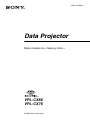 1
1
-
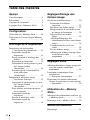 2
2
-
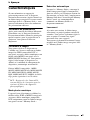 3
3
-
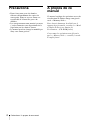 4
4
-
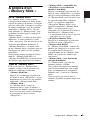 5
5
-
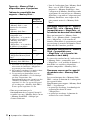 6
6
-
 7
7
-
 8
8
-
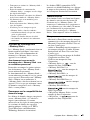 9
9
-
 10
10
-
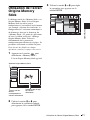 11
11
-
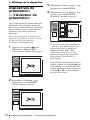 12
12
-
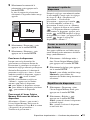 13
13
-
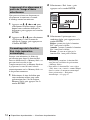 14
14
-
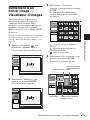 15
15
-
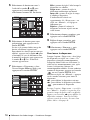 16
16
-
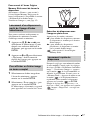 17
17
-
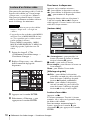 18
18
-
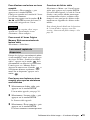 19
19
-
 20
20
-
 21
21
-
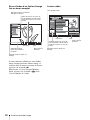 22
22
-
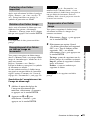 23
23
-
 24
24
-
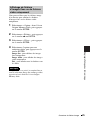 25
25
-
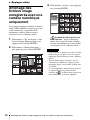 26
26
-
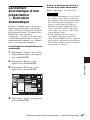 27
27
-
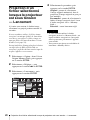 28
28
-
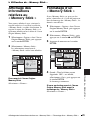 29
29
-
 30
30
-
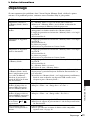 31
31
-
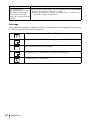 32
32
-
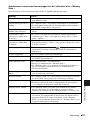 33
33
-
 34
34
Documents connexes
-
Sony VPL-CX75 Mode d'emploi
-
Sony VPL-CX6 Mode d'emploi
-
Sony VPL-CX5 Manuel utilisateur
-
Sony VPL-HS20 Manuel utilisateur
-
Sony VPLHS20 - Cineza Digital Home Entertainment LCD Projector Le manuel du propriétaire
-
Sony VPL-HS10 Manuel utilisateur
-
Sony VPL-HS10 Manuel utilisateur
-
Sony VPL-CX86 Mode d'emploi
-
Sony VPL-CX70 Mode d'emploi
-
Sony VPL-CX76 Mode d'emploi